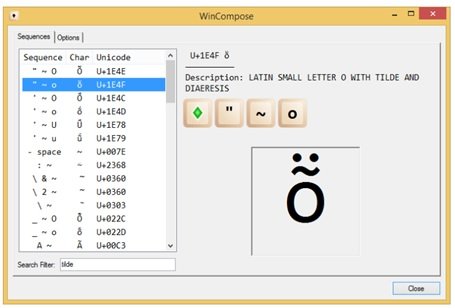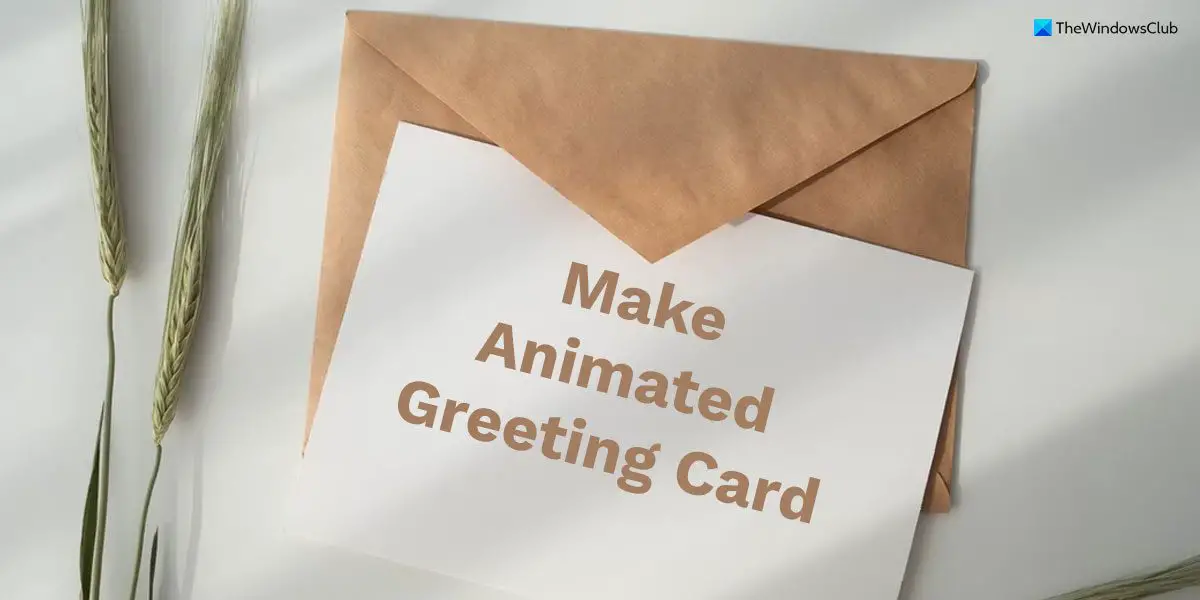この投稿では修正方法を説明しますエラー 0x803d000a、0x88ffc009、または 0x803d0005、サーバーは、で要求されたアクションを完了できませんでした。オフィス。
一部のユーザーは、Excel、Word、およびその他の Office アプリでファイルを保存できません。他のユーザーも、ネットワーク経由でファイルにアクセスするときに同じ問題を報告しました。どちらのユーザーも、それぞれのタスクを実行しようとすると、次のエラー メッセージが表示されると報告しました。
サーバーはこのアクションを完了できませんでした。エラーコード0x88ffc009、0x803d0005または0x803d000a
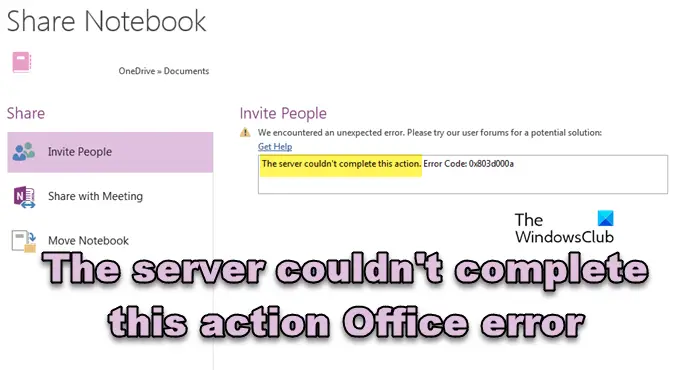
次のようなさまざまなエラー コードが表示される場合があります。0x803d000a、0x88ffc009、 または0x803d0005, ただし、ここで説明した解決策は、サーバーとネットワークの問題によるエラー以降のすべてに適用されます。
サーバーがこのアクションを完了できませんでした Office エラーを修正します
サーバーがユーザーから要求されたアクションを完了できない場合は、ネットワークに何らかの問題がある可能性が高くなります。ネットワーク接続が遅いか遅れている可能性があります。
修正するにはサーバーは要求されたアクションを完了できませんでした, Office のエラー 0x803d000a、0x88ffc009、または 0x803d0005 は、次の提案に従ってください。
- Microsoft Wordを再起動する
- ネットワーク接続を確認してください
- 競合する可能性のあるドキュメントを閉じる
- OneDirveの場所を変更する
- 修理オフィス
始めましょう。
0x803d000a、0x88ffc009、または 0x803d0005 Office エラーを修正する
1] Officeアプリを再起動します
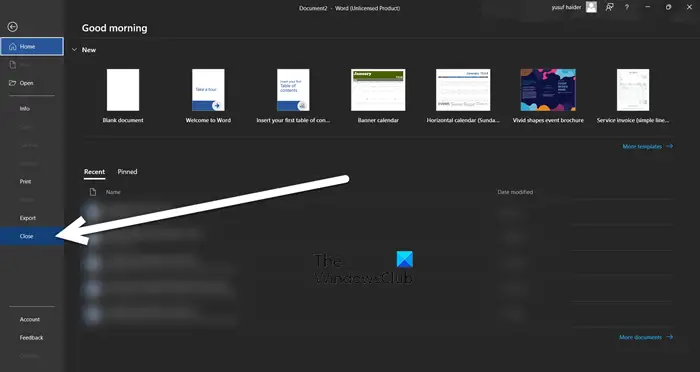
技術的な不具合によりエラーが発生する場合があります。その場合は、アプリを完全に閉じてから再度開いてください。ただし、ファイルを保存するときにこのエラーが発生した場合、アプリを閉じることは現実的な選択肢ではありません。その場合は、ファイルをオフラインで保存するか、コンテンツを代替アプリケーションに貼り付けます。たとえば、Word の場合は、Google ドキュメントが代替オンライン サービスです。このジレンマを抜け出したら、以下の手順に従ってアプリを再起動してください。
- 関連するファイルをすべて閉じます。
- メニューで「ファイル」オプションを選択し、「閉じる」を選択して完全に終了します。
- タスク マネージャーを開き、実行中の Office アプリがあるかどうかを確認し、それを右クリックして、[タスクの終了] を選択します。
- しばらく待ってからプログラムを再度開きます。
再起動したら、問題が解決するかどうかを確認してください。
2] ネットワーク接続を確認してください
ユーザーがサーバーまたはネットワークとの通信を必要とするファイルにアクセスしようとしたが、サーバーまたはネットワークが応答せず、ユーザーが Microsoft Word を開くときにエラーが発生した場合。この状況では、ネットワーク接続が機能していて安定しており、サーバーにアクセスできることを確認してください。そのためには、次のいずれかを使用します。インターネット速度チェッカーについて言及。場合によっては、顧客側でルーターとモデムを再起動すると問題が解決します。また、クリアすると、DNSキャッシュDNS の問題を解決し、接続を改善するのに役立ちます。
3] 競合する可能性のあるドキュメントを閉じる
2 つ以上の Word 文書、Excel ファイル、またはその他の Office ファイルを介して同じサーバーにアクセスすると、競合または衝突が発生するため、このエラーが発生する可能性があります。このような状況では、サーバーは要求されたアクションを完了できません。このシナリオでは、競合するドキュメントを閉じて問題を解決する必要があります。まず、Word 文書を閉じる前にすべて保存します。次に、エラーが発生した Word 文書を再度開きます。エラー メッセージの原因がドキュメントの競合である場合は、冗長なファイルを閉じることで問題は解決します。
4] OneDirveの場所を変更する
対象のファイルが認識されない、または間違ったラベルの付いたフォルダーに保存されているため、Office プログラムは対象のファイルにアクセスできません。これにより、エラーが発生するだけでなく、ファイルが失われる可能性もあります。このようなシナリオでは、対象のファイルが正しい場所に保存されていることを確認することをお勧めします。
ファイル エクスプローラーに移動し、認識されない、またはラベルが異なるすべての OneDrive フォルダーを検索します。また、エラーが発生しているドキュメントにも注意してください。新しいフォルダーがある場合は、目的のファイルを検索し、OneDrive 内の適切なドキュメント フォルダーに再配置します。
プロセスが完了したら、認識されないものをすべて削除し、アプリを起動して問題が解決したかどうかを確認します。
5]修理オフィス
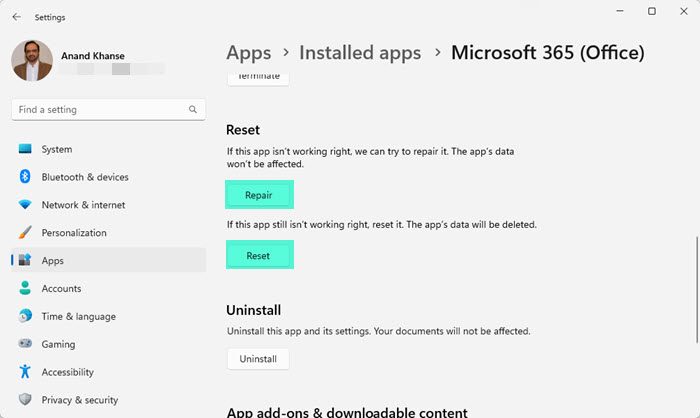
上記の解決策がいずれもうまくいかない場合は、オフィスを修復できます。 Office を修復すると、エラーの原因となっている破損または欠落しているファイルや設定が自動的に修復されます。以下の手順に従って同じことを行うことができます
- 開いているアプリケーションをすべて閉じます。
- Windows + Iを押してWindowsの設定を開きます
- 画面の左側で「アプリ」を選択します
- インストールされているアプリをクリックし、「Office」を検索します。
- 3 つの点線をクリックして、その他のオプションを開きます。
- 次に、「詳細オプション」をクリックしてから、修理ボタン。
画面上の指示に従ってください。修復プロセスが完了したら、コンピューターを再起動すると、問題が解決されることが期待されます。
この記事に記載されている解決策を使用して問題を解決できることを願っています。
エラー コード 0x8004de40 を修正するにはどうすればよいですか?
OneDrive エラー コード 0x8004de40この問題は、コンピューターが OneDrive に接続できないときに発生します。これはほとんどの場合、ネットワーク設定が正しく構成されていないことが原因で発生します。設定を編集してみて、うまくいかない場合は、サービスをリセットしてください。
OneDrive のエラー コード 0x8004def7 とは何ですか?
OneDrive 0x8004def7 エラーストレージ容量を超過したか、アカウントが Microsoft によって一時停止または終了されたことを意味します。